
Hướng dẫn xếp tên theo abc trong Excel nhanh chóng
Xếp tên theo abc trong Excel là một thao tác cơ bản nhưng vô cùng hữu ích. Bài viết này sẽ hướng dẫn bạn cách sắp xếp tên theo ABC trong Excel một cách nhanh chóng. Cùng theo dõi ngay nhé!
Xếp theo theo ABC trong excel là gì?
Xếp theo ABC trong Excel là thao tác sắp xếp dữ liệu trong một hoặc nhiều cột theo thứ tự bảng chữ cái (từ A đến Z). Tính năng này được sử dụng phổ biến để sắp xếp danh sách tên học sinh, sinh viên, nhân viên,... Hoặc bất kỳ loại dữ liệu nào khác dựa trên thứ tự chữ cái.
Đây là một kỹ năng cơ bản nhưng rất quan trọng trong việc làm việc với bảng tính và quản lý dữ liệu. Điều này không chỉ giúp bạn dễ dàng tìm kiếm thông tin mà còn hỗ trợ trong việc phân tích dữ liệu.
Vì sao cần sắp xếp tên theo ABC trong Excel?
Sắp xếp tên theo ABC trong Excel mang lại nhiều lợi ích thiết thực, giúp bạn làm việc hiệu quả và khoa học hơn. Dưới đây là một số lý do chính khiến bạn nên sử dụng tính năng này:
- Dễ dàng tra cứu thông tin: Khi danh sách tên được sắp xếp theo thứ tự ABC, bạn có thể dễ dàng tìm kiếm thông tin một cách nhanh chóng. Thay vì phải lướt qua toàn bộ danh sách, bạn chỉ cần tra cứu theo chữ cái đầu tiên của tên.
- Quản lý dữ liệu hiệu quả: Việc sắp xếp tên theo ABC trong Excel giúp bạn quản lý dữ liệu một cách khoa học và hiệu quả hơn. Thay vì sắp xếp lộn xộn, việc sắp xếp theo thứ tự ABC giúp bạn dễ dàng theo dõi, kiểm soát.
- Tạo ấn tượng chuyên nghiệp: Khi trình bày báo cáo, việc sắp xếp theo ABC thể hiện sự chuyên nghiệp trong cách làm việc của bạn. Điều này góp phần tạo ấn tượng tốt với người xem và nâng cao giá trị của báo cáo.

- Dễ dàng so sánh dữ liệu: Sắp xếp tên theo ABC trong Excel giúp bạn dễ dàng so sánh dữ liệu giữa các bản ghi. Đặc biệt hữu ích khi bạn cần tìm kiếm thông tin cụ thể hoặc so sánh dữ liệu của nhiều cá nhân.
- Tạo bộ lọc dữ liệu hiệu quả: Kết hợp với tính năng lọc dữ liệu trong Excel, việc sắp xếp tên theo ABC giúp bạn tạo ra các bộ lọc hiệu quả. Hỗ trợ truy xuất thông tin một cách chính xác và nhanh chóng.
Sắp xếp tên theo ABC trong Excel là một tính năng đơn giản nhưng mang lại nhiều lợi ích thiết thực. Hy vọng những thông tin trên đây đã giúp bạn hiểu rõ hơn về tầm quan trọng của việc sắp xếp tên theo ABC trong Excel.
Hướng dẫn cách sắp xếp tên theo bảng chữ cái trong Excel
Sắp xếp tên theo bảng chữ cái trong Excel là một thao tác cơ bản nhưng vô cùng hữu ích. Bài viết này sẽ hướng dẫn bạn 3 phương pháp hiệu quả để sắp xếp tên theo ABC trong Excel.
Sắp xếp khi Họ và Tên riêng hai cột
Sắp xếp khi Họ và Tên riêng hai cột là trường hợp phổ biến khi dữ liệu được lưu trữ trong hai cột riêng biệt. Dưới đây là các bước hướng dẫn cách sắp xếp dữ liệu trong trường hợp này:
Bước 1: Sử dụng chuột để bôi đen toàn bộ cột chứa dữ liệu Tên. Và trên thanh công cụ Excel, bạn hãy nhấp vào tab Data.
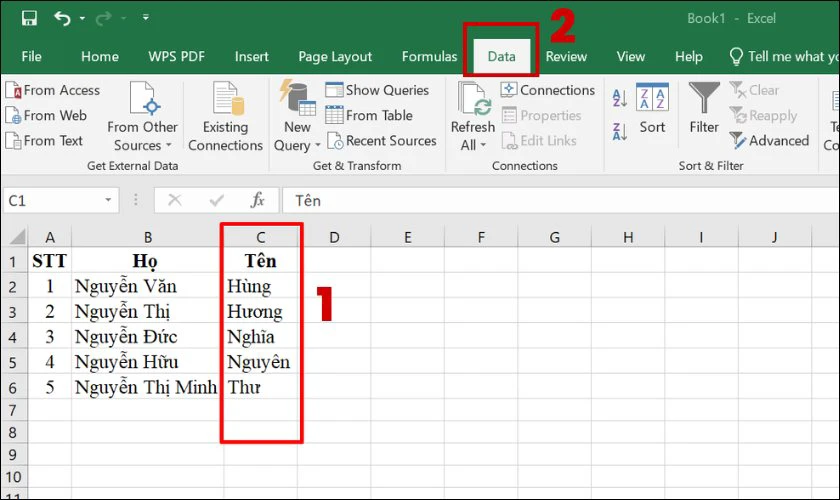
Bước 2: Trên tab Data, bạn hãy tiếp tục nhấp vào nút Sort. Hộp thoại Sort sẽ xuất hiện với các tùy chọn để thiết lập cách sắp xếp dữ liệu. Bạn hãy chọn Continue with current selection, sau đó nhấn Sort.
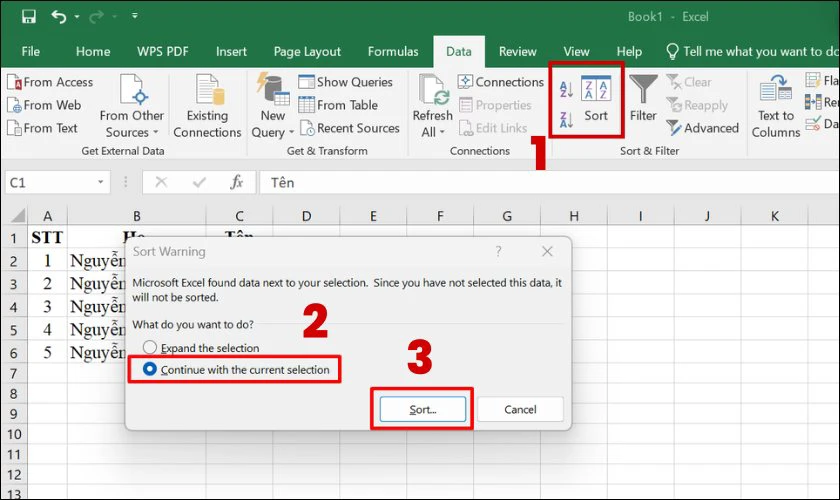
Bước 3: Trong phần Sort by, bạn chọn cột Tên; mục Order, bạn chọn A to Z. Tiếp đó hãy nhấn chọn OK nhé!
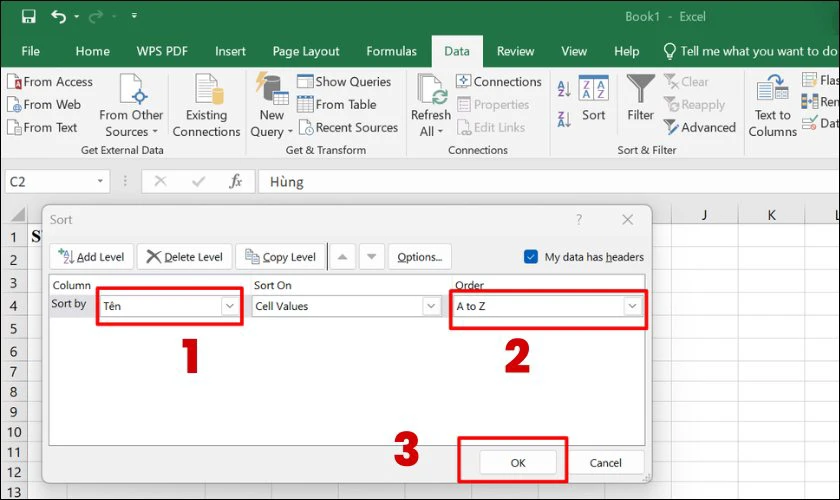
Chỉ với những thao tác trên, dữ liệu trong hai cột Họ và Tên sẽ được sắp xếp riêng theo thứ tự bảng chữ cái dựa trên tên họ.
Sắp xếp khi Họ và Tên chung một cột
Sắp xếp khi Họ và Tên chung một cột là trường hợp phổ biến khi dữ liệu được lưu trữ trong cùng một cột. Dưới đây là các bước hướng dẫn cách sắp xếp dữ liệu trong trường hợp này:
Bước 1: Khi Họ và Tên cùng một cột, bạn cần tách thành 2 cột riêng biệt để tiến hành sắp xếp. Bạn chỉ cần tạo một cột bên cạnh là đặt là cột Tên và sao chép cột Họ và Tên sang cột vừa mới tạo.
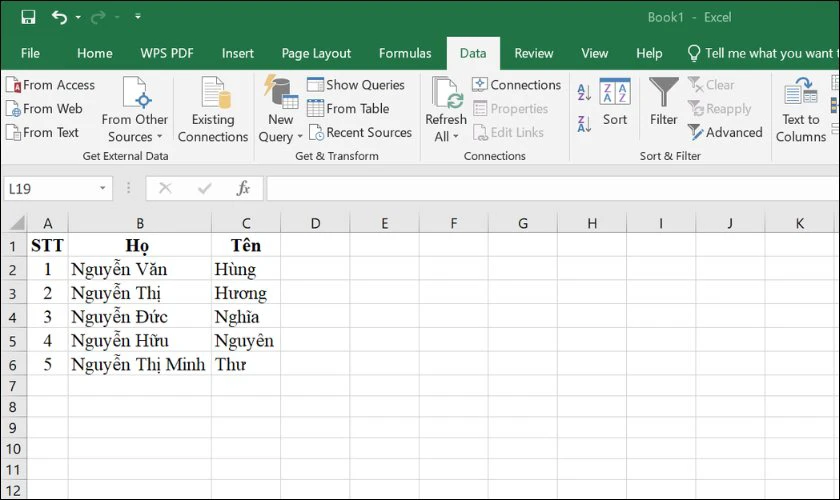
Bước 2: Bạn cần nhấn Ctrl + H để hộp thoại Find and Replace xuất hiện trên màn hình. Sau đó hãy điền dấu * vào mục Find what như trên màn hình và nhấn Replace All.
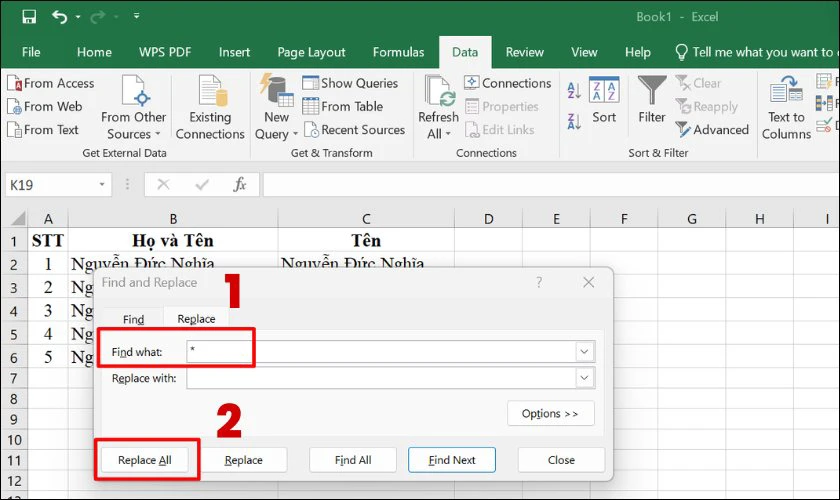
Bước 3: Một hộp thoại mới sẽ xuất hiện, bạn chỉ cần nhấn OK để tiếp tục nhé!
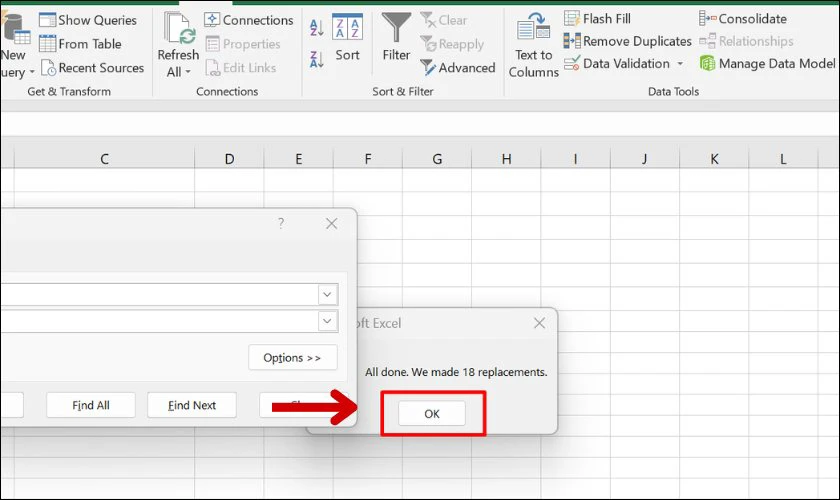
Bước 4: Tiếp đó, cột Tên sẽ được tách riêng chỉ chứa tên. Tiếp đó, bạn hãy tạo thêm một cột mới bên trái bằng cách nhấn Insert và đặt là tên là Họ.
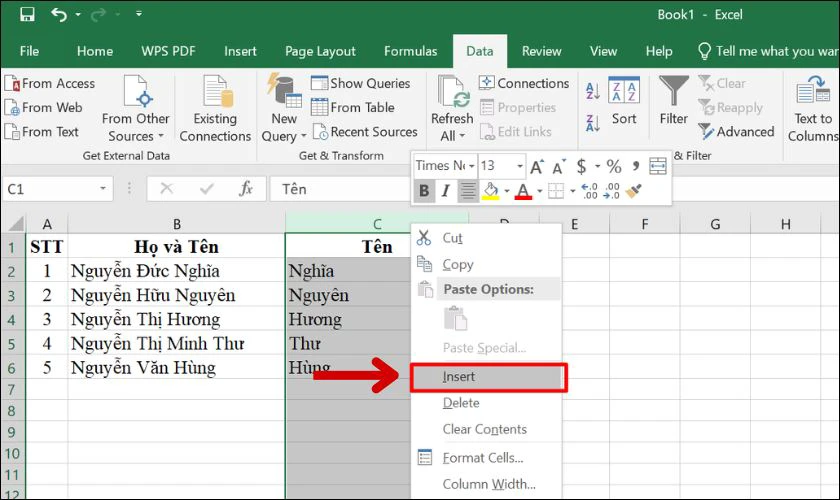
Bước 5: Sau đó, bạn hãy sử dụng công thức =LEFT(B2,LEN(B2)-LEN(D2)) để tách thành cột chữ Họ và chữ lót.
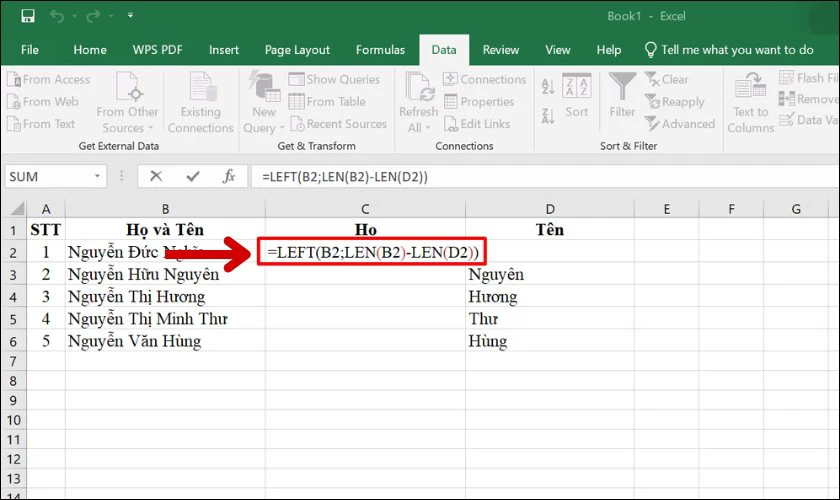
Bước 6: Kết quả sau khi áp dụng công thức sẽ hiển thị như hình bên dưới.
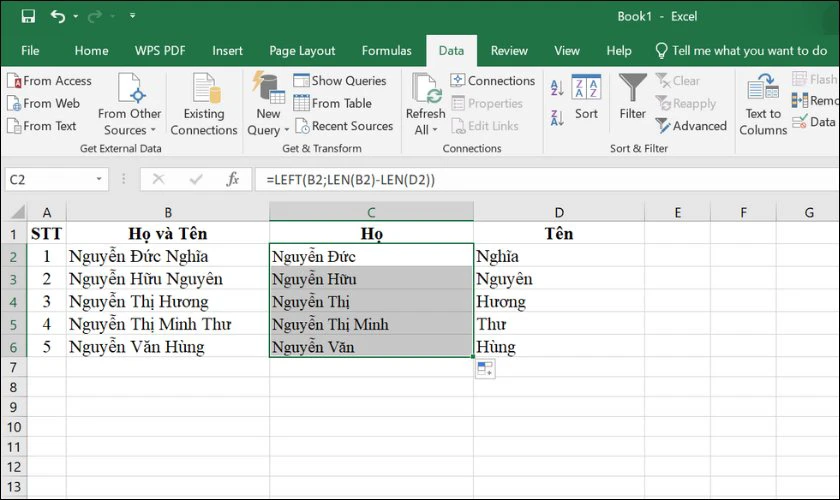
Bước 7: Tiếp theo, bạn cần đặt chuột vào cuối ô sẽ xuất hiện dấu cộng màu đen. Sau đó hãy nhấn đúp hai lần để fill hoàn tất cột Họ.
Bước 8: Và để xếp tên theo ABC trong Excel, bạn cần chọn cột Tên và chọn tab Data và chọn Sort.
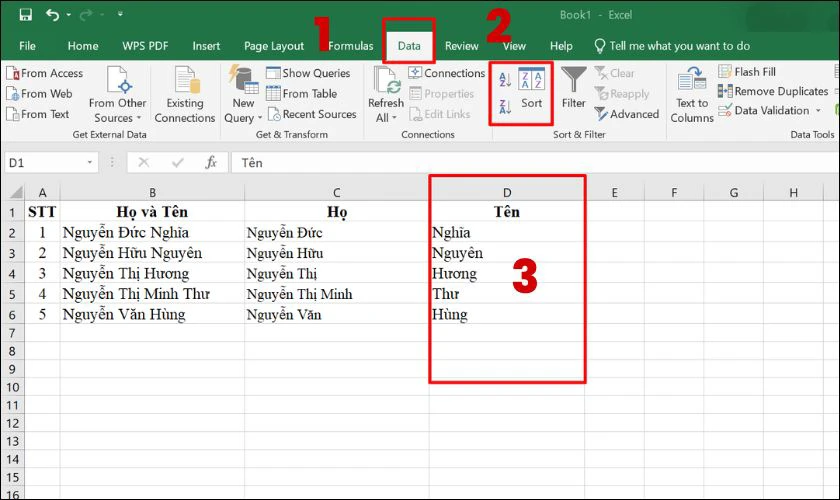
Bước 9: Hộp thoại Sort sẽ xuất hiện với các tùy chọn để thiết lập cách sắp xếp dữ liệu. Trong phần Sort by, chọn cột chứa Tên. Tiếp đó, phần Order, bạn hãy chọn A to Z và cuối cùng là nhấn OK.
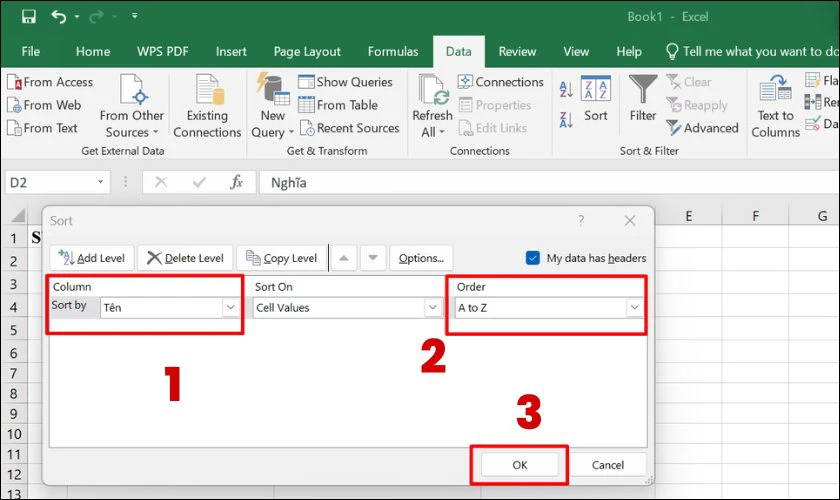
Bước 10: Kết quả của cách sắp xếp tên theo bảng chữ cái trong Excel khi cột Họ và Tên sẽ hiển thị như hình bên dưới.
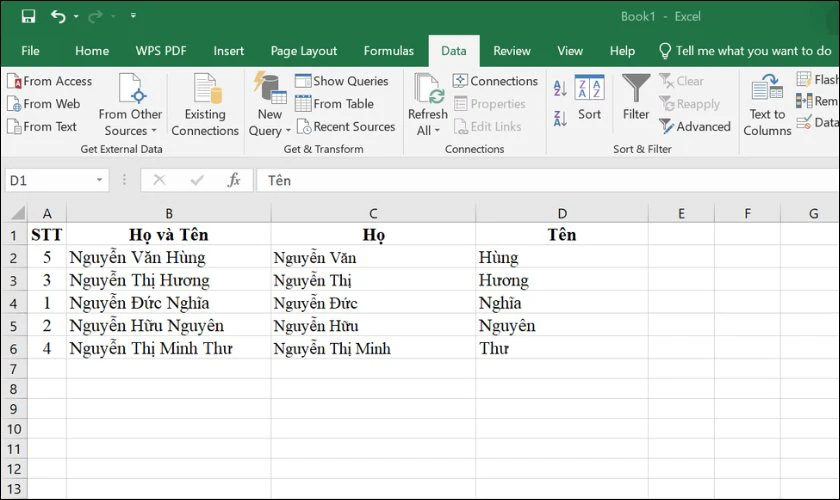
Với những bước trên, dữ liệu trong cột Họ và Tên sẽ được sắp xếp theo thứ tự bảng chữ cái dựa trên tên đầy đủ.
Tạo bộ lọc sắp xếp trong Excel
Để việc sắp xếp tên theo abc trong Excel trở nên dễ dàng và linh hoạt hơn, bạn có thể sử dụng tính năng bộ lọc. Bộ lọc giúp bạn sắp xếp dữ liệu theo thứ tự bảng chữ cái trong Excel. Cùng với đó còn cho phép bạn thực hiện các thao tác khác như lọc dữ liệu theo các tiêu chí cụ thể. Dưới đây là hướng dẫn chi tiết về cách tạo bộ lọc sắp xếp trong Excel:
Bước 1: Trước tiên, bạn cần chọn vùng dữ liệu và bôi đen toàn bộ các ô chứa thông tin bạn cần sắp xếp. Tiếp theo, di chuyển đến tab Data trên thanh công cụ chính của Excel, tìm và nhấp vào nút Filter.
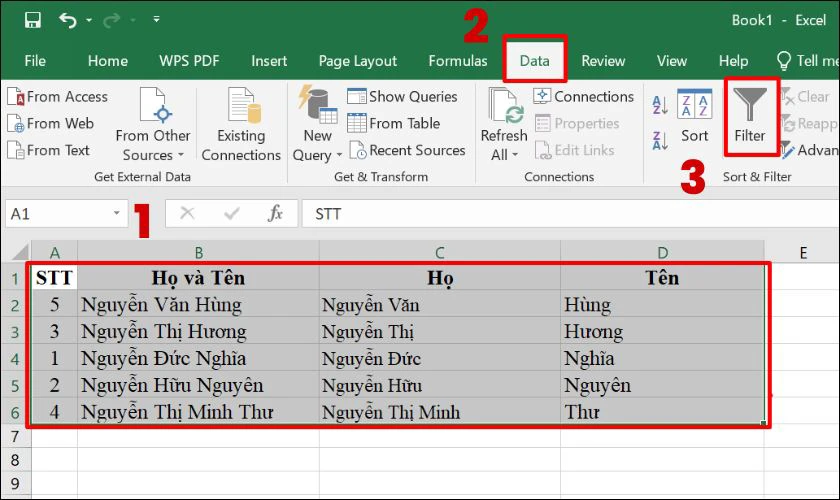
Bước 2: Bây giờ bạn sẽ thấy các mũi tên ở tiêu đề cột. Nhấp vào mũi tên ở tiêu đề cột chứa tên hoặc dữ liệu bạn muốn sắp xếp. Một menu thả xuống sẽ xuất hiện với các tùy chọn sắp xếp dữ liệu.
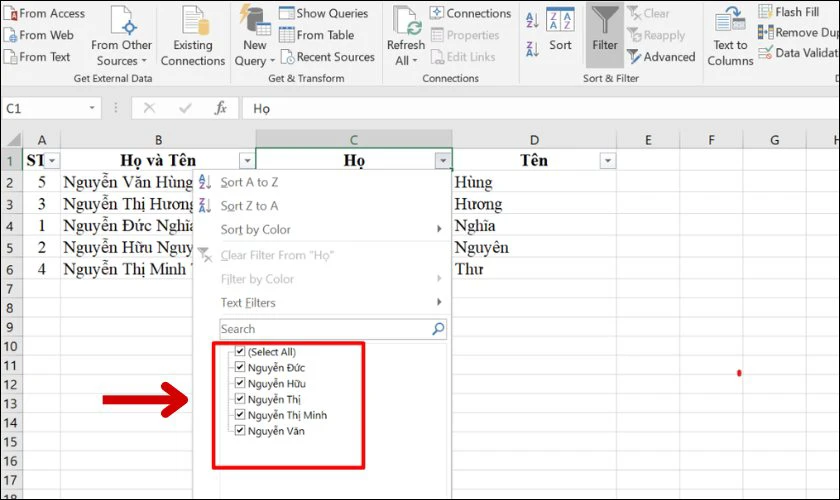
Bước 3: Sau khi chọn tùy chọn sắp xếp, Excel sẽ tự động sắp xếp dữ liệu theo thứ tự bạn đã chọn. Bạn có thể kiểm tra kết quả ngay lập tức để đảm bảo rằng dữ liệu đã được sắp xếp đúng cách.
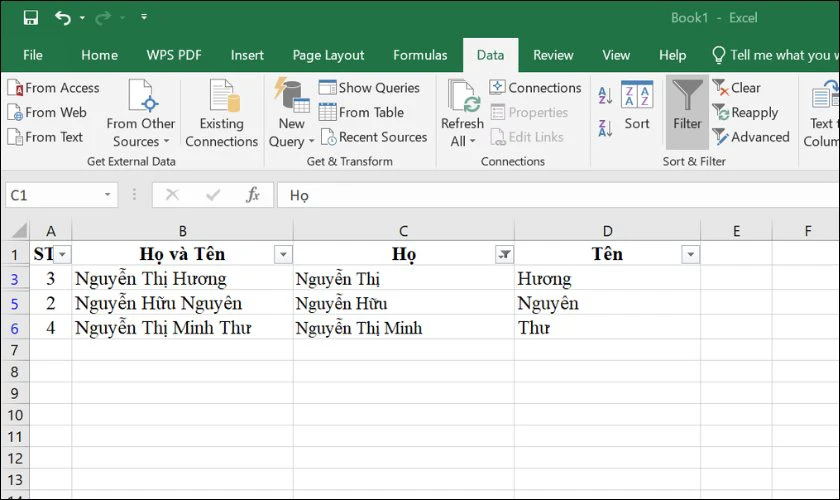
Tạo bộ lọc sắp xếp sẽ giúp bạn dễ dàng sắp xếp tên theo ABC trong Excel. Bên cạnh đó còn mang lại nhiều lợi ích khác trong việc quản lý và phân tích dữ liệu.
Một số lưu ý khi sắp xếp tên theo abc trong Excel
Sắp xếp tên theo ABC là một thao tác cơ bản nhưng hữu ích trong Excel, giúp bạn quản lý và tra cứu dữ liệu hiệu quả. Tuy nhiên, để đảm bảo việc sắp xếp được thực hiện chính xác và hiệu quả, bạn cần lưu ý một số điểm sau:
- Trước khi bắt đầu sắp xếp tên theo abc trong Excel, hãy đảm bảo rằng dữ liệu của bạn chính xác và hoàn chỉnh. Kiểm tra lỗi chính tả, khoảng trống không cần thiết và các vấn đề khác trong dữ liệu sẽ giúp bạn tránh các lỗi khi sắp xếp.
- Trước khi thực hiện thao tác sắp xếp lớn, hãy sao lưu dữ liệu của bạn để tránh mất mát thông tin quan trọng.
- Khi thực hiện cách sắp xếp tên trong Excel, việc chọn đúng cột hoặc tiêu chí để sắp xếp là rất quan trọng. Nếu có nhiều cột dữ liệu, hãy chắc chắn rằng bạn chọn đúng cột chứa tên hoặc thông tin cần sắp xếp.

- Tính năng bộ lọc trong Excel là công cụ hữu ích giúp bạn sắp xếp và lọc dữ liệu một cách hiệu quả hơn.
- Khi sắp xếp dữ liệu, hãy kiểm tra và loại bỏ các dữ liệu trùng lặp để kết quả sắp xếp chính xác hơn.
- Khi bạn sắp xếp dữ liệu, hãy chú ý đến các dữ liệu liên quan để đảm bảo rằng dữ liệu không bị mất mát hoặc bị xáo trộn.
- Sau khi thực hiện thao tác sắp xếp, bạn hãy kiểm tra kết quả để đảm bảo rằng dữ liệu đã được sắp xếp đúng nhé.
Những lưu ý trên sẽ giúp bạn thực hiện việc xếp tên theo abc trong Excel một cách hiệu quả và chính xác hơn. Từ việc kiểm tra dữ liệu và sao lưu trước khi sắp xếp đến việc sử dụng tính năng bộ lọc và kiểm tra kết quả. Những bước này sẽ hỗ trợ bạn trong việc quản lý và phân tích dữ liệu một cách hiệu quả.
Kết luận
Việc xếp tên theo abc trong Excel là một kỹ năng giúp bạn tổ chức và quản lý dữ liệu một cách hiệu quả. Trong bài viết này, Điện Thoại Vui đã hướng dẫn bạn cách sắp xếp tên theo bảng chữ cái trong Excel. Hy vọng rằng những thông tin và mẹo trong bài viết sẽ giúp bạn thực hiện các thao tác này một cách dễ dàng và hiệu quả.
Link nội dung: https://pmil.edu.vn/cach-sap-xep-ten-theo-bang-chu-cai-trong-excel-a51231.html